-

- Afspilning
- Afspilning af videoer
- MARKING PLAYBACK
-
EDIT INDEX MARKING
EDIT INDEX MARKING
Når du afspiller de markerede videoer kan de følgende indstillinger redigeres.
Indstilling |
Detaljer |
|---|---|
|
EDIT TEAM NAME |
Redigering af teamnavnet. |
|
ADD/DELETE |
Tilføjer/sletter markeringerne. |
|
P/B TIME PER SCENE |
Indstiller afspilningstid per scene. |
|
P/B POSITION ADJUST |
Justerer den markerede position. |
EDIT TEAM NAME
ADD/DELETE
P/B TIME PER SCENE
P/B POSITION ADJUST
Visninger i løbet af markeret redigering
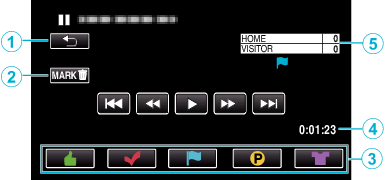
Display |
Beskrivelse |
|
|---|---|---|
|
|
|
Returnerer til den foregående skærm |
|
|
Marker slet-knap |
Sletter den markering der på nuværende vises. |
|
|
Afspil marker-knap |
Indtast en markering mens afspilningen er i gang. |
|
|
Forløbet tid |
Viser videoens afspilningstid. |
|
|
Scoring |
Viser spillets scoring (vises kun hvis scoringen er registreret.) |

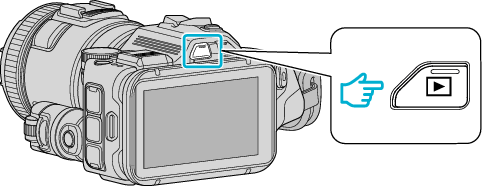
 NotN~_UJDCILyavljfjb.png)
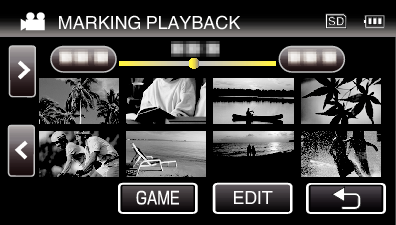
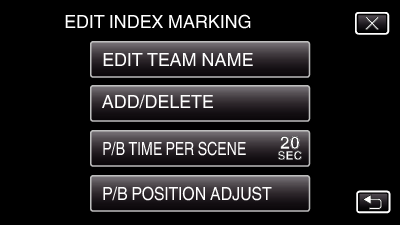
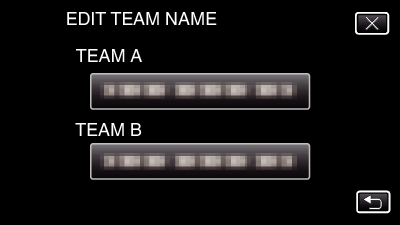

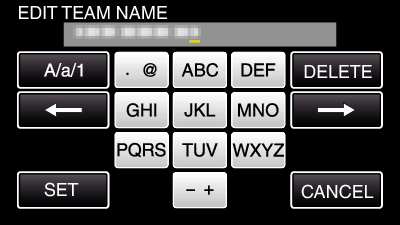
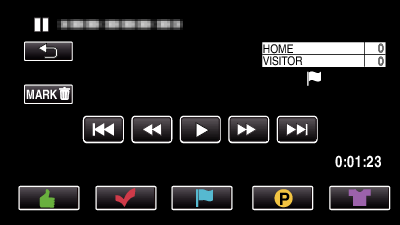
 “-knappen mens „MARK
“-knappen mens „MARK  eller
eller  kan ikke indstilles for videofiler, bortset fra spil.
kan ikke indstilles for videofiler, bortset fra spil.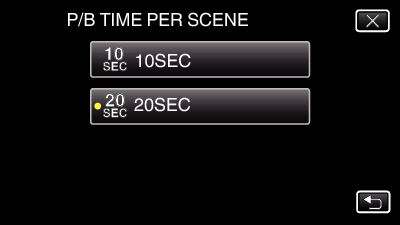
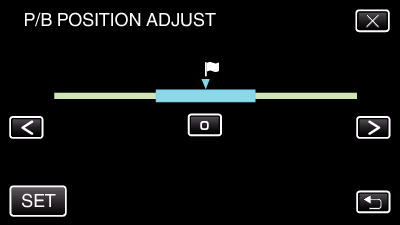
 eller
eller  , og tryk derefter på „SET“.
, og tryk derefter på „SET“.



